这款软件其实亮点还是蛮多的,内存小不占空间,运行稳定流畅,就是关于Win11电脑锁定屏幕的禁用方法的问题,很多用户都不会,下面一起来看看详细使用教程。本站软件教程的内容有很多,关于这款软件,这里也有很多详细的教程,包括常见问题解决方法,某个功能的具体使用教程,总之可以帮助用户更熟悉的了解软件功能,用起来更顺手。
1、 点击Windows任务栏上的“开始”按钮,然后选择“设置”图标。
2、 在“设置”窗口中,点击左侧菜单栏中的“系统”。
3、 在“系统”选项卡中,选择“电源和睡眠”。
4、 在“电源和睡眠”选项卡中,向下滚动到“屏幕”部分。
5、 在“屏幕”部分中,找到“屏幕超时”选项。默认情况下,它可能设置为几分钟。
6、 点击“屏幕超时”选项,然后选择“从不”来禁用屏幕锁定功能。
7、 关闭“设置”窗口。
完成以上步骤后,您的Win11电脑的屏幕锁定功能将被禁用,屏幕不会自动锁定。请注意,禁用屏幕锁定功能可能会降低您的计算机的安全性,因为任何人都可以访问您的计算机而无需输入密码。因此,在禁用屏幕锁定功能后,请确保您的计算机在无人监视时处于安全状态。
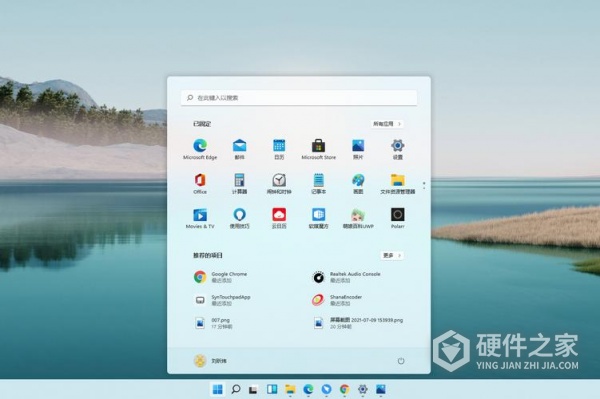
Win11电脑锁定屏幕的禁用方法教程相信大家已经熟练掌握了,生活中我们常用的软件有很多,而且会不定时的有新功能加入,我们也要不断的学习了解更多新事物,相信大家在这里都能获得你需要的帮助!